3. 노리고 앱 - 리소스 관리 방법(맵)
안녕하세요. 이프로입니다.

노리고 앱을 이용해주셔서 감사합니다.
' 노리고앱 - 모드 설치 방법 ' 에서 이어지는 내용입니다
' 노리고앱 - 모드 설치 방법 ' 은 아래 링크를 참고해주세요
https://blog.naver.com/lhscj2466/222002536787
.
글보다는 영상을 좋아 하신다면 아래 링크를 참고해주세요.
https://www.youtube.com/watch?v=c_iGevaua5o

그럼 시작하겠습니다.
리소스관리 & 맵 설치
버전 선택 및 리스트 설명

① 마인크래프트 버전 선택
설치하려는 마인크래프트 버전을 선택사세요.
② 설치 버전 표시
사용 가능한 버전 표시
③ 해당 리소스 다운로드
해당 리소스를 다운로드 할 수 있도록 가이드 해드려요.
* 해당 리소스 삭제
다운로드 한 리소스를 삭제합니다.
* 상세보기
해당 리소스의 상세 설명 팝업이 열립니다.
|
다운로드 하고자 하는 리소스를 ③을 클릭하여 다운로드 합니다. |
리소스 다운로드 - 클릭 가이드

① 선택 가이드 라인
다운로드를 위한 가이드 라인으로 붉은 색 테두리가 보이면 클릭해서 넘어가시면 됩니다.
|
붉은 색 테두리가 보이면 클릭해서 라이드를 따라가 다운로드 하세요. |
리소스 다운로드 - 대기

① 대기
이미지 처럼 다운로드를 위해 기다리는 경우가 있습니다.
그냥 대기 시간만큼 기다리면 다음 가이드가 나타나니 기다리시면 됩니다.
|
다음 가이드가 나타날때까지 기다리세요. |
리소스 다운로드 - 완료
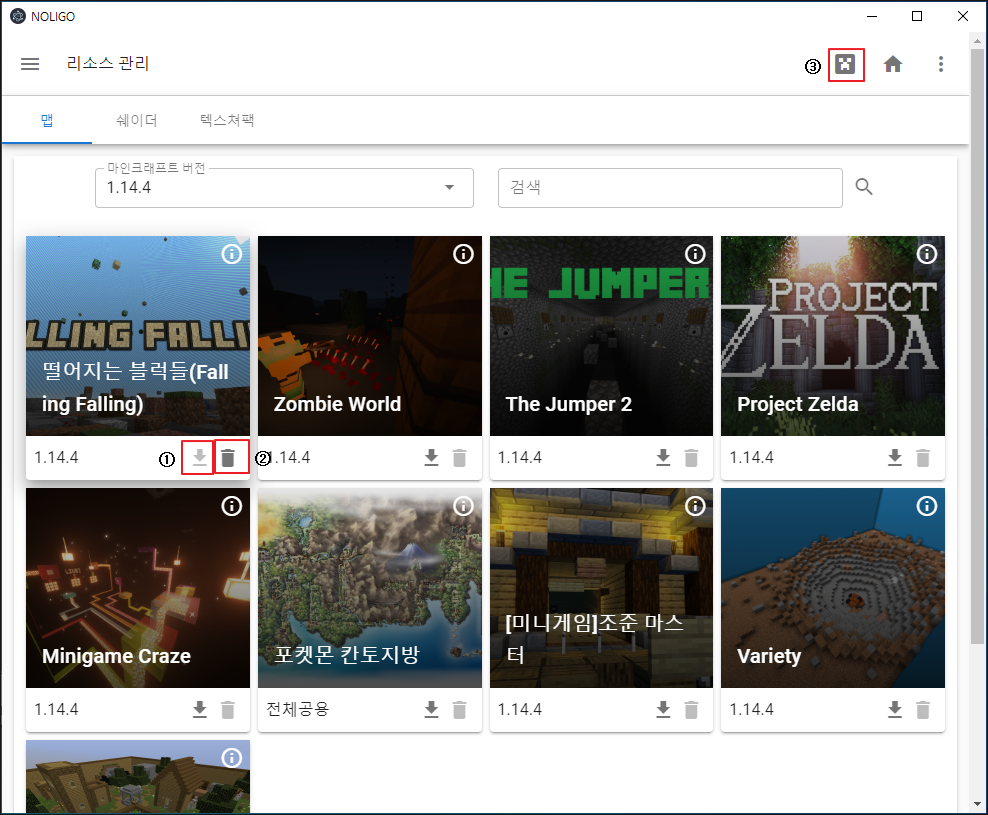
① 다운로드 완료
다운로드 완료 시 해당 버튼이 비활성화 됩니다.
② 리소스 삭제
다운로드가 된 이후부터 삭제 버튼이 활성화 되고 클릭 시 해당 리소스가 삭제됩니다.
③ 마인크래프트 실행
마인크래프트 런처가 바로 실행 됩니다.
|
다운로드가 완료 되었으므로 ③번 마인크래프트 실행 버튼을 이용해서마인크래프트를실행해보세요. |
마인크래프트 런처 실행

① 버전 선택
버전을 선택합니다.
② 실행
마인크래프트가 실행됩니다.
|
다운 받은 리소스의 버전에 맞게 버전을 선택하고 플레이 버튼을 클릭 하세요. |
마인크래프트 맵 화면

|
①을 확인 해보시면 맵이 잘 설치되어 있는 것을 알수 있습니다.이제 게임을 즐시길 일만 남았네요. |
이상입니다.
다음 글에는 쉐이더 팩과 텍스쳐 팩을 적용하는 방법에 대하여 이야기 해보겠습니다.

그럼 다음글에 뵐게요.
긴글 읽어 주셔서 고마워요.
노리고 설치 및 사용방법 글 리스트
3. 노리고 앱 - 리소스 관리 방법(맵) <-- [현재글]
7. 노리고 앱 인증하기
8. 창작마당 공유 방법
문제 발견 시 해당 게시판에 스크린샷과 상황을 작성해주시면
최대한 빨리 해결할 수 있습니다
https://noligogames.com/bbs/board.php?bo_table=request_mc
